40장짜리 파워포인트 프레젠테이션을 노트북에 있는 이미지들을 이용해 각 슬라이드를 꼼꼼하게 만들며 쉴 새 없이 작업하는 모습을 상상해 보세요. 만족감이 느껴져 USB 드라이브에 옮겨 완벽한 프레젠테이션을 완성했습니다. 그런데 갑자기 " 죄송합니다. 파워포인트에서 ^0을 읽을 수 없습니다 "라는 오류 메시지가 나타납니다. 도움이 될 만한 유용한 해결 방법은 다음과 같습니다. 계속 읽어보세요!
방법 1. 전문 문서 복구 도구를 사용하여 손상된 PowerPoint 파일 복구
"죄송합니다. PowerPoint에서 ^0을(를) 읽을 수 없습니다."라는 짜증 나는 메시지를 접해 보신 적이 있다면 손상된 PowerPoint 파일일 가능성이 높습니다. 다행히 고급 Office 복구 도구 의 등장으로 이러한 파일을 복구하는 것이 가능해졌습니다.
이러한 훌륭한 솔루션 중 하나는 EaseUS Fixo Document Repair 입니다. 이 도구는 예상치 못한 시스템 종료, 소프트웨어 충돌 또는 기타 예상치 못한 상황으로 인해 손상된 PowerPoint 파일로 어려움을 겪고 있다면 필수적입니다.
EaseUS Fixo Document Repair는 사용자 친화적인 인터페이스뿐만 아니라 강력한 복구 기능으로도 유명합니다. 사소한 오류든 심각한 손상 문제든, 이 소프트웨어는 다양한 PowerPoint 파일 손상을 해결하도록 설계되었습니다. 이 PowerPoint Repair 소프트웨어가 어떤 상황에서 도움이 될 수 있는지 살펴보겠습니다.
- PowerPoint 하이퍼링크가 작동하지 않습니다
- PowerPoint가 응답하지 않습니다
- PowerPoint가 계속 충돌합니다
- PowerPoint가 열리지 않습니다
아래는 EaseUS Fixo 문서 복구 도구를 사용하여 손상된 PowerPoint 파일을 복구하는 몇 가지 단계입니다.
1단계. PC 또는 노트북에서 Fixo를 다운로드하고 실행합니다. Word, Excel, PDF 등을 포함하여 손상된 Office 문서를 복구하려면 "파일 복원" 선택하십시오. 손상된 문서를 선택하려면 "파일 추가"를 클릭하십시오.

2단계. 한 번에 여러 파일을 복구하려면 "모두 복원" 버튼을 클릭합니다. 단일 문서를 복구하려면 포인터를 대상 파일로 이동하고 "복원"을 선택하십시오. 눈 아이콘을 클릭하여 문서를 미리 볼 수도 있습니다.

3단계. "저장"을 클릭하여 선택한 문서를 저장합니다. 복구된 모든 파일을 저장하려면 "모두 저장"을 선택하십시오. 복원된 폴더를 찾으려면 "복원된 파일 보기"를 선택하십시오.

방법 2. PowerPoint를 안전 모드로 열어 PowerPoint를 읽을 수 없음 수정
안전 모드에서 PowerPoint를 시작하면 "죄송합니다. PowerPoint에서 ^0을 읽을 수 없습니다."라는 메시지와 같은 문제가 발생할 때 PowerPoint를 사용할 수 있습니다.
이 모드는 시작 시 애플리케이션 충돌이나 호환되지 않는 확장 프로그램 및 추가 기능으로 인해 표준 작업이 중단되는 경우 유용합니다.
이 보호 모드에서는 파일의 형식이 완벽하게 표현되지 않을 수 있지만 편집 및 저장과 같은 작업은 계속 수행할 수 있습니다.
1단계. 모든 활성 PowerPoint 세션이 닫혔는지 확인하세요.
2단계. "Windows" 키를 누른 다음 run을 입력합니다.
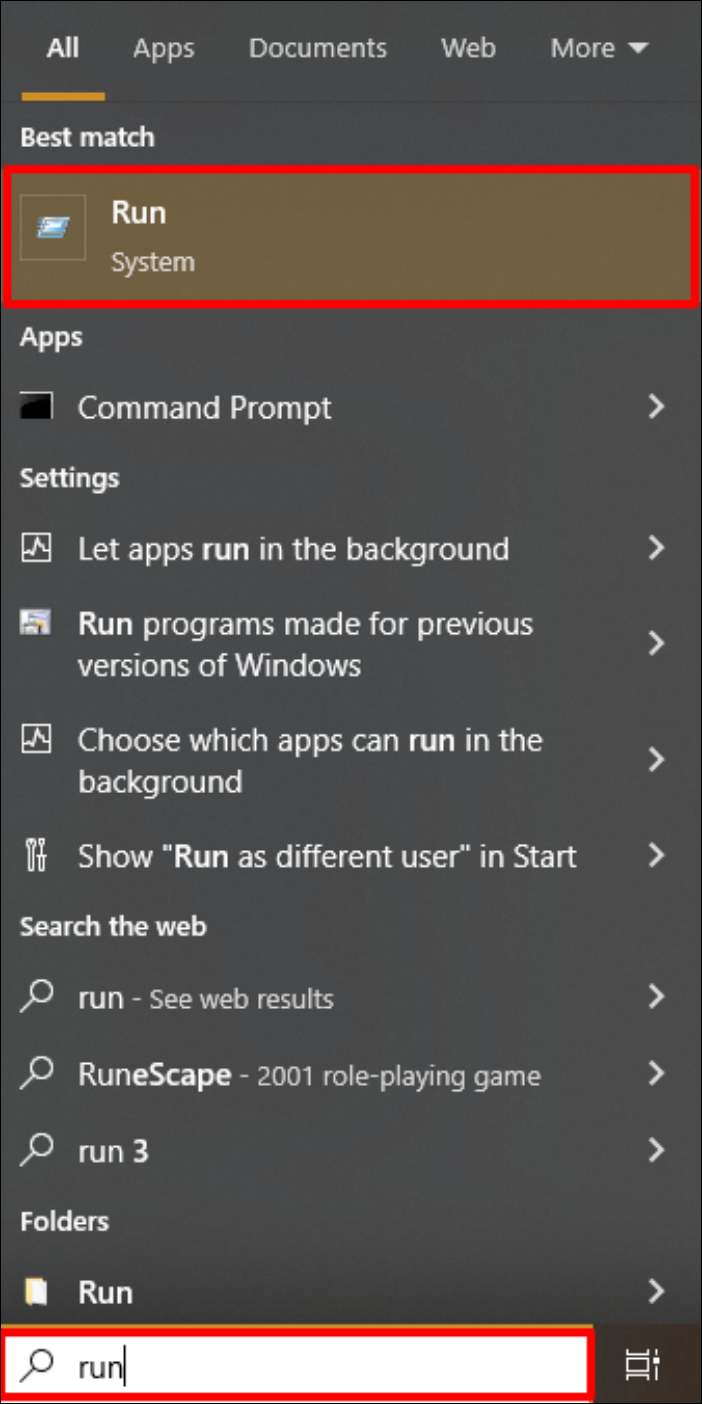
3단계. 표시된 선택 사항 중 첫 번째 항목을 선택하세요.
4단계. powerpnt /safe 명령을 입력하고 "Enter" 키를 눌러 PowerPoint의 안전 모드로 전환합니다.
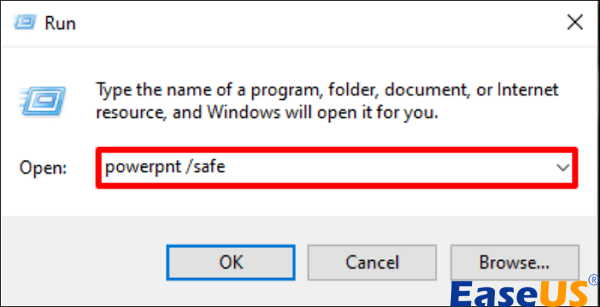
이전에 오류 메시지가 표시되었던 문제가 있는 PowerPoint 파일을 열어 보세요. 파일이 문제없이 로드되면, 다른 이름이나 .pptx와 같은 다른 형식으로 복제본을 저장해 두세요.
방법 3. Microsoft Office Repair를 활용하여 PowerPoint를 읽을 수 없음 오류 해결
안전 모드에서도 문제가 계속 발생하거나 "죄송합니다. PowerPoint에서 ^0을 읽을 수 없습니다."라는 메시지가 나타나면 문제는 Microsoft Office 설치 프로그램에서 비롯될 수 있습니다.
Microsoft Office 응용 프로그램을 복구하려면 Office 복구 기능을 활용하는 것을 고려하세요.
1단계. 활성화된 모든 Microsoft 프로그램을 종료하고 "Windows" 키를 누릅니다.
2단계. 제어판을 입력하고 "Enter"를 누릅니다.
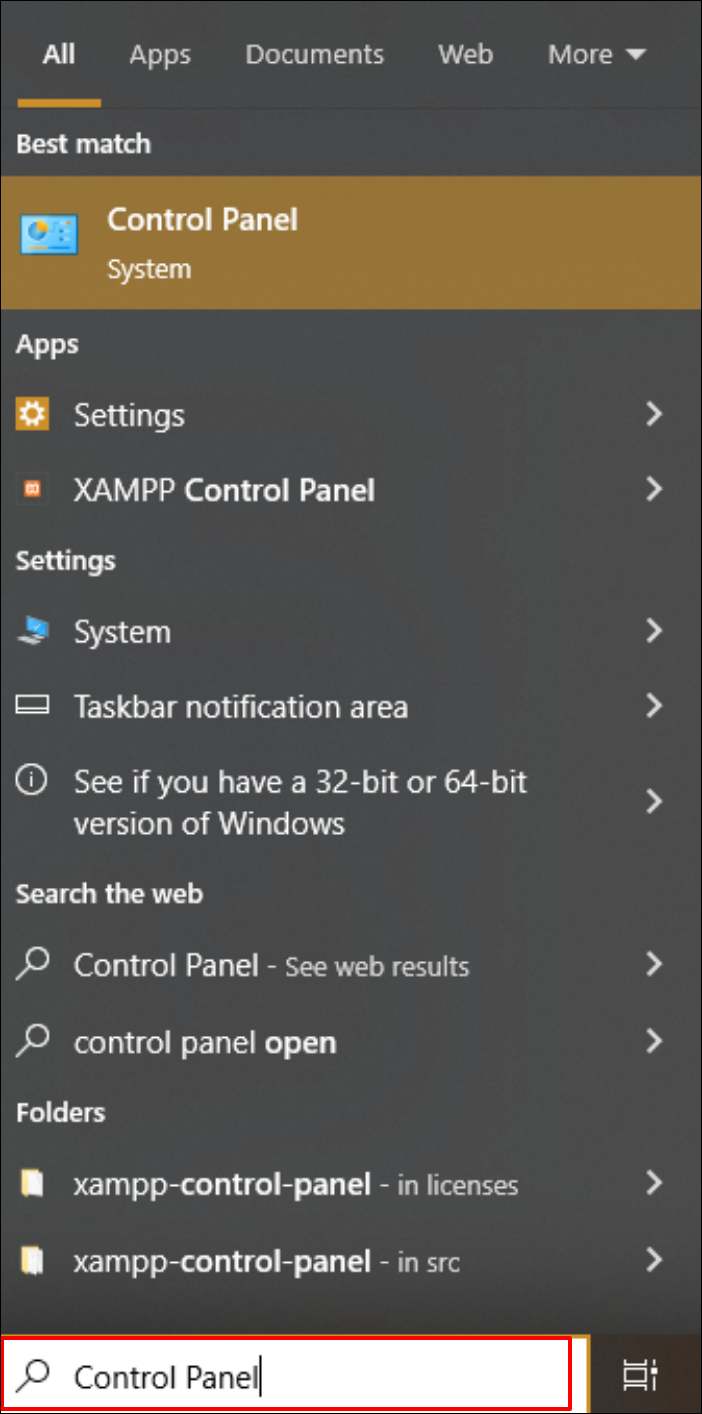
3단계. "프로그램" > "프로그램 제거"로 이동하여 "Microsoft Office"를 찾습니다.
4단계. 해당 위치를 찾은 후 마우스 오른쪽 버튼을 클릭하고 "변경" 옵션을 선택합니다.
5단계. "복구" 대안을 선택하고 표시된 단계에 따라 Microsoft Office 소프트웨어를 수정하세요.
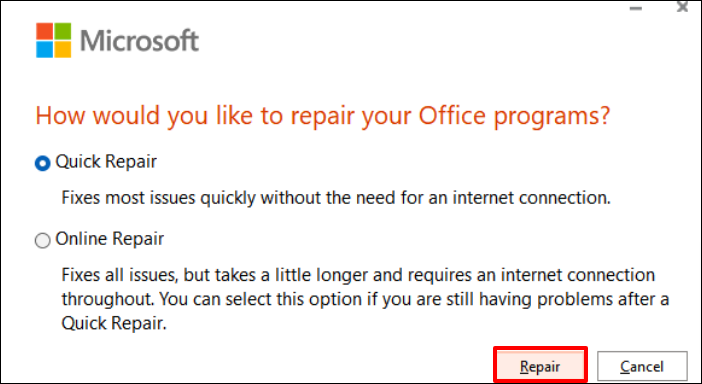
방법 4. PowerPoint 파일을 다른 형식으로 변환하고 PowerPoint에서 읽을 수 없는 문제 수정
호환성 문제로 인해 발생할 수 있는 "PowerPoint를 읽을 수 없습니다" 오류를 해결하려면 프레젠테이션을 .pptx와 같은 다른 형식으로 변환하는 것이 해결책이 될 수 있습니다. 다음 단계를 따르세요.
1단계. 현재 PowerPoint 슬라이드 데크를 시작합니다.
2단계. top 왼쪽 모서리로 이동하여 "파일" 탭을 선택한 다음 "다른 이름으로 저장"을 선택합니다.
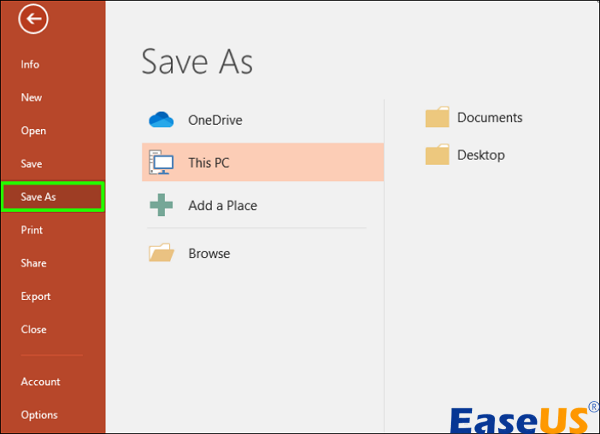
3단계. "파일 형식" 드롭다운 메뉴에서 다른 파일 형식을 선택하세요 . 예를 들어, PowerPoint 버전이 이전 버전인 경우 ".ppt" 확장자를 선택하세요. 최신 버전인 경우 ".pptx"를 선택하세요.
4단계. 고유한 파일 이름을 정의하고 수정된 프레젠테이션에 대한 저장 위치를 지정합니다.
5단계. "저장" 버튼을 눌러 선택한 파일 형식으로 변환을 완료합니다.
방법 5. PowerPoint를 업데이트하여 PowerPoint를 읽을 수 없음 0을 해결하세요
Microsoft PowerPoint에서 파일을 읽지 못하는 문제가 발생하는 경우가 있습니다. 이 문제를 해결하려면 최신 버전의 Microsoft Office로 업데이트하면 문제가 해결될 수 있습니다.
방법은 다음과 같습니다.
1단계. "Microsoft PowerPoint"를 실행하고 "파일" 탭에 액세스합니다.
2단계. "계정"을 선택한 다음 "Office 업데이트"를 선택하세요.
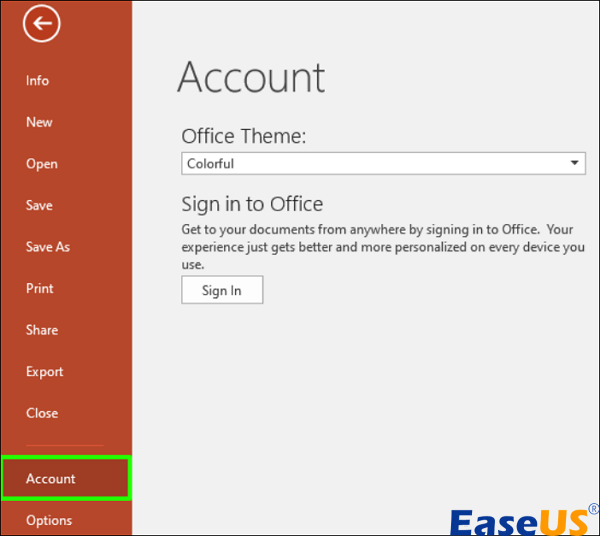
3단계. "지금 업데이트"를 선택하여 PowerPoint 업데이트 프로세스를 시작합니다.
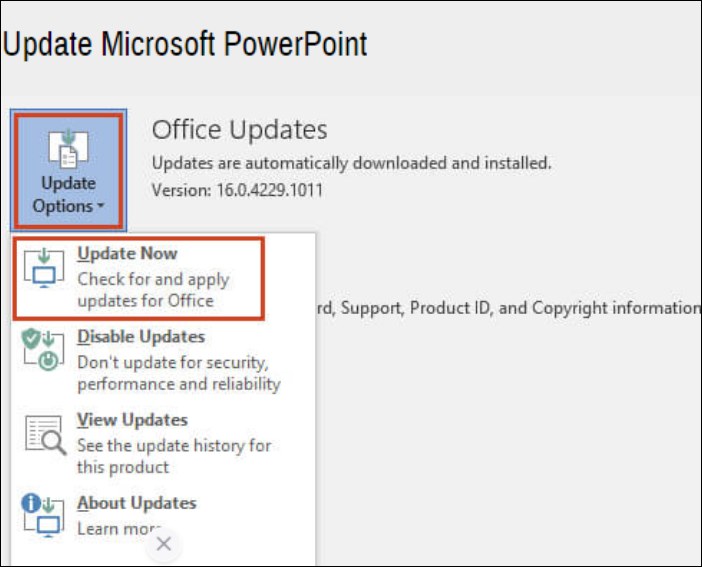
이 방법은 주로 Microsoft에서 해결한 오류를 해결하는 데 사용됩니다. 하지만 잠재적인 해결책으로 업데이트를 시도해 볼 가치가 있습니다.
방법 6. PowerPoint에서 읽을 수 없는 문제를 해결하려면 프레젠테이션 잠금 해제
인터넷이나 외부 플랫폼에서 PowerPoint 파일을 가져왔는데 PowerPoint에서 해당 파일에 액세스할 수 없는 문제가 발생하는 경우, 보안 제한이 원인일 수 있습니다. 이 문제를 해결하고 PowerPoint에서 파일을 읽을 수 있도록 허용하려면 다음 단계를 따르세요.
1단계. 문제가 있는 PowerPoint 파일로 이동하여 마우스 오른쪽 버튼을 클릭합니다.
2단계. 드롭다운 메뉴에서 끝에 있는 "속성"을 선택합니다.
3단계. "일반" 탭에서 "차단 해제" 옵션을 선택하세요.
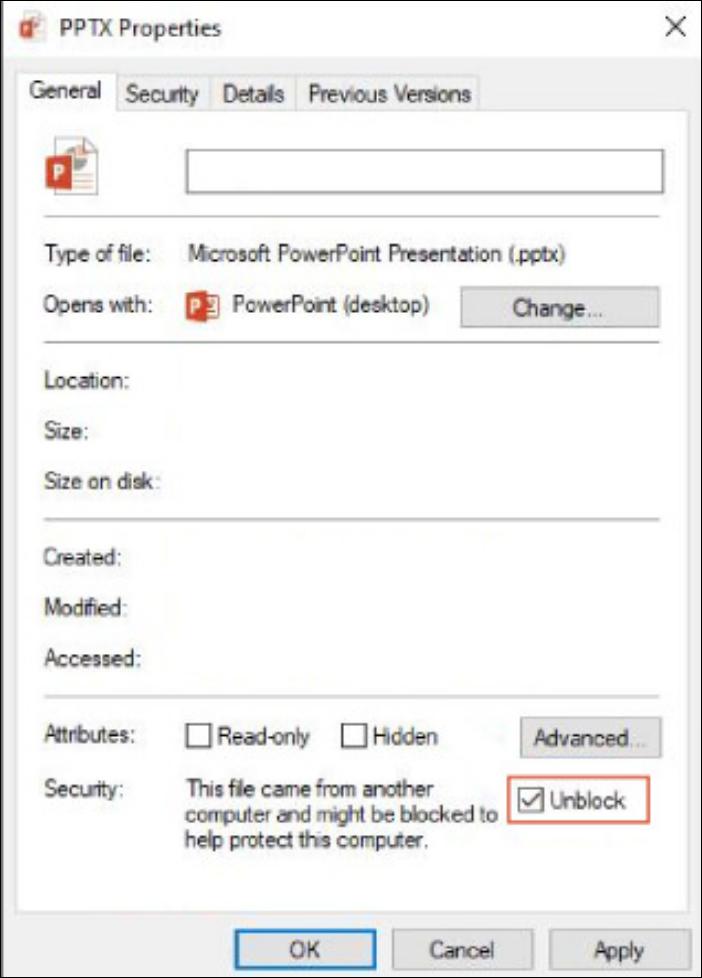
4단계. "확인" 또는 "적용"을 클릭하여 변경 사항을 확인합니다.
5단계. PowerPoint 파일에 다시 접근해 보세요.
이 방법을 사용하면 시스템이나 PowerPoint가 감지된 위험으로 인해 파일에 설정한 보안 차단을 우회할 수 있습니다.
방법 7. Google 드라이브에 PowerPoint 파일 업로드 및 다운로드
형식 또는 호환성 문제로 인해 발생하는 "PowerPoint에서 0을 읽을 수 없습니다" 오류를 해결하려면 Google 드라이브를 통해 프레젠테이션을 전송하는 방법이 있습니다. 방법은 다음과 같습니다.
1단계. 현재 PowerPoint 파일이 닫혔는지 확인하세요. 그런 다음 "+ 새로 만들기" 버튼을 클릭하여 Google 드라이브에 접속하세요.
2단계. "Google 슬라이드" > "빈 프레젠테이션"으로 이동합니다.
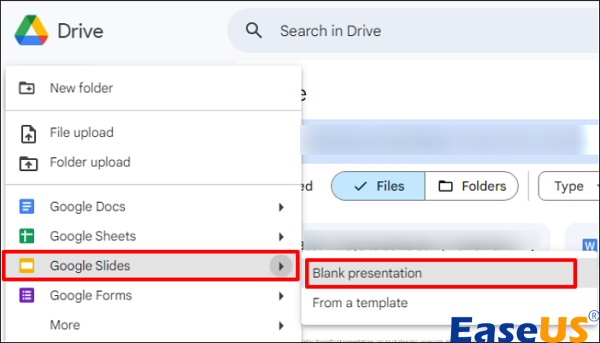
3단계. "파일" > "슬라이드 가져오기"로 이동합니다.
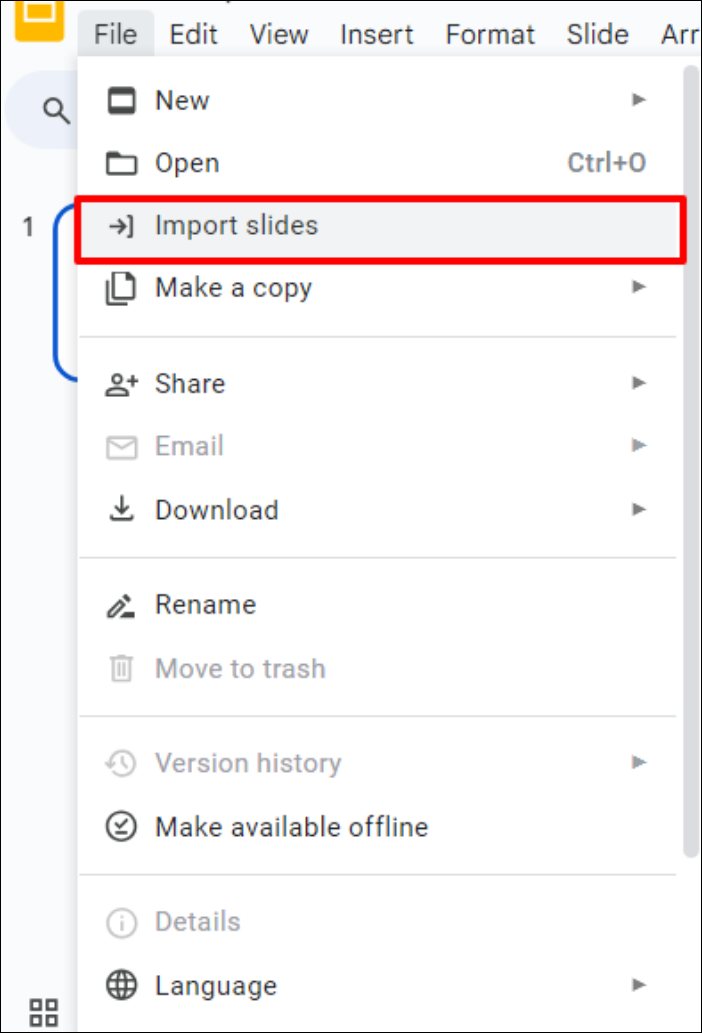
4단계. 다음 창에서 "업로드" 탭으로 이동하여 문제가 있는 PowerPoint 파일을 선택하세요. 이렇게 하면 모든 슬라이드가 Google Slides로 마이그레이션됩니다.
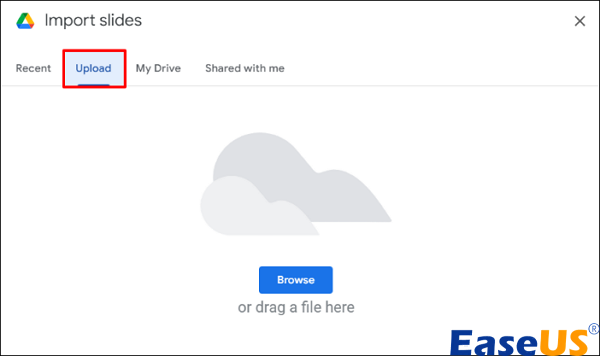
5단계 . 마지막으로 "파일" > "다운로드" > "Microsoft PowerPoint"를 선택합니다.
이 작업을 수행하면 파일이 장치에 다운로드되어 오류가 해결될 수 있습니다.
PowerPoint에서 읽을 수 없음에 대한 FAQ ^0
"PowerPoint에서 ^0을 읽을 수 없습니다" 오류에 대한 자세한 내용은 다음 질문과 답변을 참조하세요.
1. 0을 읽을 수 없다는 PowerPoint를 어떻게 열 수 있나요?
PowerPoint를 열려면:
- 모든 활성 PowerPoint 세션이 닫혔는지 확인하세요.
- Windows 인터페이스를 활성화하고 검색에 '실행'을 입력합니다.
- 표시된 옵션 중에서 첫 번째를 선택하세요.
- powerpnt /safe를 입력하고 "Enter" 키를 눌러 PowerPoint에서 안전 모드를 시작합니다.
- 문제가 있는 PowerPoint 파일을 열어보세요.
2. PPTX에서 읽을 수 없는 콘텐츠가 발견되면 어떻게 수정합니까?
이런 문제를 해결하기 위한 접근 방식은 다음과 같습니다.
- PowerPoint 파일을 마우스 오른쪽 버튼으로 클릭하고 "속성"을 선택합니다.
- 파일 속성에 들어가면 "일반" 탭으로 이동하여 닫습니다.
- 콘텐츠 차단을 해제하려면 "차단 해제" 옵션을 클릭하세요.
- "적용"을 클릭하여 조정 사항을 확인하세요.
- 이전에 문제가 있었던 파일을 다시 열어서 해결책을 확인하세요.
3. PowerPoint에서 ^0을 읽을 수 없다고 나오는 이유는 무엇인가요?
이런 일이 왜 일어났는지 궁금하다면 그 이유는 다음과 같습니다.
- ❓호환되지 않는 파일 형식: PowerPoint에서는 더 이상 인식되지 않는 오래된 형식이나 일반적이지 않은 형식의 파일에 액세스하는 데 어려움을 겪을 수 있습니다.
- 🦹♀️데이터 손상: 시스템 오류나 잘못된 저장 절차로 인해 PowerPoint 파일이 손상되면 해당 파일에 액세스하는 것이 어려울 수 있습니다.
- ❔호환성 문제: 최신 버전의 PowerPoint에서 만든 프레젠테이션을 이전 버전을 사용하여 보려고 하면 호환성 문제가 발생할 수 있습니다.
- 🔁호환되지 않는 기능: PowerPoint에 복잡한 애니메이션, 특정 글꼴 또는 통합 항목 등 현재 버전과 호환되지 않는 구성 요소나 기능이 포함된 경우 문제가 발생할 수 있습니다.
마무리
이 글에서는 PowerPoint에서 ^0을 읽을 수 없는 등의 일반적인 PowerPoint 오류와 사용자가 자주 겪는 문제를 해결하는 다양한 방법과 해결책을 자세히 살펴보았습니다. 안전 모드 활용, 파일 형식 조정부터 Google 드라이브와 같은 온라인 플랫폼 활용까지, 효과적인 문제 해결 기술을 제공하는 것이 저희의 목표였습니다.
하지만 포괄적이고 안정적인 솔루션을 원하신다면 EaseUS Fixo Document Repair를 다운로드하실 것을 강력히 추천합니다. 이 소프트웨어는 문서 불일치 및 오류를 해결하는 데 최적화된 강력한 도구와 기능을 제공하여 많은 사용자에게 획기적인 변화를 가져왔습니다.
이 글이 도움이 되셨나요?
-
EaseUS Data Recovery Wizard는 강력한 시스템 복구 소프트웨어로, 실수로 삭제한 파일, 악성 소프트웨어로 인해 잃어버린 파일 또는 전체 하드 드라이브 파티션을 복구할 수 있도록 설계되었습니다.
더 보기 -
이전보다 데이터 복구가 어려워진 현재의 고급 디스크 기술 때문에 완벽하지는 않지만, 우리가 본 것 중에서 EaseUS Data Recovery Wizard는 최고입니다.
더 보기 -
EaseUS Data Recovery Wizard Pro는 시장에서 최고로 평가되는 데이터 복구 소프트웨어 프로그램 중 하나로 알려져 있습니다. 파티션 복구, 포맷된 드라이브 복원, 손상된 파일 수리 등과 같은 고급 기능을 제공하고 있습니다.
더 보기
관련 인기글
-
![author icon]() Sue/Apr 17, 2025
Sue/Apr 17, 2025 -
![author icon]() Yvette/Apr 17, 2025
Yvette/Apr 17, 2025 -
PC에서 GoPro 비디오가 재생되지 않는 문제 해결법
![author icon]() Yvette/Aug 20, 2025
Yvette/Aug 20, 2025 -
웹사이트에 이미지가 표시되지 않는 문제를 해결하는 8가지 효과적인 방법
![author icon]() Yvette/May 30, 2025
Yvette/May 30, 2025